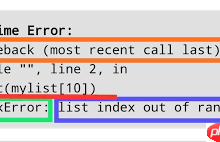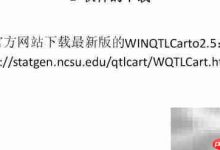首先使用任务视图或快捷键创建虚拟桌面,再通过Win+Ctrl+方向键切换,最后可为每个桌面设置不同背景以区分工作环境。

如果您希望在Windows 10中更高效地管理多个应用程序和任务,可以使用虚拟桌面功能来创建独立的工作空间。通过该功能,您可以将不同的程序分组到不同的桌面上,避免窗口混乱。
本文运行环境:Dell XPS 13,Windows 10 专业版。
一、通过任务视图创建虚拟桌面
使用任务视图界面可以直观地管理和添加新的虚拟桌面,适合初次使用的用户进行可视化操作。
1、将鼠标指针移动到任务栏上的任务视图按钮上并点击,或直接按下键盘上的Win + Tab组合键打开任务视图。
2、在屏幕右下角找到“新建桌面”按钮,点击即可创建一个全新的虚拟桌面。
3、重复上述步骤可根据需要继续增加更多桌面,系统会自动为每个桌面编号显示在顶部。
二、使用快捷键快速新建与关闭桌面
对于习惯键盘操作的用户,使用快捷键能更快完成虚拟桌面的新建与删除,提升工作效率。
1、按下Win + Ctrl + D组合键,可立即创建一个新的虚拟桌面。
2、若要关闭当前正在使用的虚拟桌面,可按下Win + Ctrl + F4组合键。
3、关闭后系统会自动切换至前一个存在的虚拟桌面,最后一个桌面无法被关闭。
三、在不同虚拟桌面间进行切换
快速在多个已创建的桌面之间跳转,有助于在不同工作场景中迅速定位所需应用。
1、按下Win + Ctrl + 左箭头可在虚拟桌面之间向左切换。
2、按下Win + Ctrl + 右箭头则可向右切换至下一个虚拟桌面。
3、您也可以通过任务视图界面,用鼠标直接点击目标桌面进行切换。
四、自定义每个虚拟桌面的背景
为每个虚拟桌面设置不同的壁纸可以帮助用户通过视觉快速识别当前所处的工作环境。
1、打开任务视图界面,找到想要设置的虚拟桌面缩略图。
2、对该缩略图右键单击,选择“选择背景”选项。
3、在个性化设置中选择“图片”,然后从本地文件夹中挑选一张图片作为该桌面的专属背景。

 路由网
路由网